当我们要将移动设备上的文件传送到MAC时,一般是通过数据线进行传送的,不过,如果我们没有数据线该怎么办?其实使用蓝牙功能也是可以传送文件到MAC的,现在就一起去看看具体的方法吧。
如果用户们在使用蓝牙传送文件到MAC,却不解为什么设备总是提示“对方拒绝接受该文件”的话,看下面
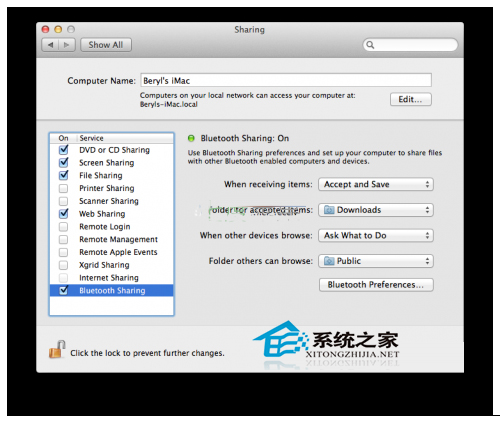
MAC退出应用的六大方法
在使用MAC的时候,我们经常会遇到卡在一些应用当中出不来的情况,这时便需要强制退出了。不过许多用户们都不太清楚该怎么强制退出应用,因此小编就教大家几种便捷的方法吧。 通过键盘快捷键强制退出当前应用 按住快捷键:Command Option Shift esc 一到两秒
之所以会出现其他设备无法使用“浏览”或者“发送”功能和Mac传输文件,是因为Mac在默认设置下不允许蓝牙设备向计算机主动发送文件或者浏览文件系统。但如上图所示,这个设置窗口不在“蓝牙”那块儿,而是在“共享”里面。
解决方法:
打开“系统偏好设置”——选择“共享”——把左边的“蓝牙共享”前面的勾打上。右方的选项可以设置当其他设备要求发送文件或者浏览文件时的应对操作,以及接收文件的存放位置和其他设备浏览本机时的根目录。
这就是用户们使用蓝牙传送文件到MAC失败的解决方法了,有了这个方法,即使身边没带数据线,我们也可以顺利的将文件传送出去。
Mac下卸载自带英文输入法的方法
MAC用户在自己的MAC上安装了搜狗输入法等之后,发现在使用的时候,经常会与MAC自带的输入法冲突,需要经常切换,该怎么解决这个问题呢?现在小编就告诉大家去除MAC自带英文输入法的方法吧。 具体操作方法: 首先打开系统偏好设置里的语言与文本选项,打开输






